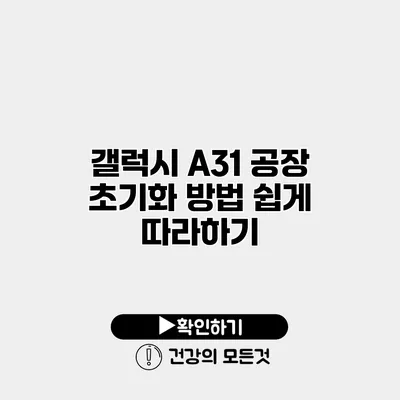갤럭시 A31을 사용하다 보면, 기기가 느려지거나 오류가 자주 발생하는 경험을 하실 수 있습니다. 이러한 문제를 해결하기 위해 공장 초기화를 고려하는 것이 좋습니다. 공장 초기화를 하면 기기가 새 제품처럼 초기 상태로 되돌아가기 때문에 문제를 해결하는 데 효과적일 수 있어요.
✅ 데이터 보호를 위한 완벽한 암호 잠금 설정법을 알아보세요.
공장 초기화란 무엇인가요?
공장 초기화는 스마트폰의 모든 데이터를 삭제하고 출고 상태로 복원하는 과정입니다. 이 작업을 통해 불필요한 파일이나 앱, 설정을 제거함으로써 기기의 성능을 개선할 수 있습니다.
공장 초기화의 장점
- 성능 개선: 기기를 새처럼 빠르게 만들어 줍니다.
- 문제 해결: 소프트웨어 문제를 해결할 수 있습니다.
- 개인정보 보호: 중고로 판매할 때 개인 데이터를 안전하게 삭제할 수 있습니다.
공장 초기화의 단점
- 데이터 손실: 초기화 시 모든 데이터가 삭제되므로, 미리 백업이 필요합니다.
- 시간 소모: 초기화 후 다시 설정해야 하므로 시간이 걸릴 수 있습니다.
✅ 삼성 갤럭시 핸드폰의 데이터를 안전하게 백업하는 방법을 알아보세요.
갤럭시 A31 공장 초기화 방법
이제 갤럭시 A31에서 공장 초기화를 직접 해보는 방법을 알아보겠습니다. 이 과정은 매우 간단하니 아래의 단계에 따라 해보세요.
1단계: 데이터 백업하기
초기화 전에 중요한 데이터를 백업해야 해요. 다음과 같은 방법으로 백업할 수 있습니다:
- 클라우드 백업: 구글 드라이브를 사용하거나 삼성 클라우드를 이용해 데이터를 백업할 수 있습니다.
- 외부 저장장치: USB 메모리나 SD카드를 활용해 데이터를 복사할 수 있습니다.
2단계: 설정 메뉴 접근하기
- 갤럭시 A31의 설정 앱을 엽니다.
- 일반 관리를 선택합니다.
- 초기화를 클릭하세요.
3단계: 공장 초기화 선택하기
- 공장 데이터 초기화를 선택합니다.
- 초기화 프로세스와 삭제될 데이터 목록을 확인 후, 초기화 버튼을 클릭합니다.
4단계: 기기 초기화 수행하기
초기화 확인 팝업이 나타나면, 다시 한 번 확인 후 삭제를 선택하세요. 최종적으로 기기가 자동으로 재부팅되며 공장 초기화가 완료됩니다.
| 단계 | 설명 |
|---|---|
| 1단계: 데이터 백업 | 중요한 데이터는 반드시 백업하세요. |
| 2단계: 설정 메뉴 접근 | 설정 > 일반 관리 > 초기화로 이동하세요. |
| 3단계: 공장 초기화 선택 | 공장 데이터 초기화 메뉴를 선택하세요. |
| 4단계: 기기 초기화 수행 | 삭제 확인 후, 초기화를 진행하세요. |
✅ 갤럭시 A31 초기화를 통해 속도와 성능을 개선하세요.
주의사항
초기화를 진행하기 전, 다음의 사항을 고려하세요:
- 배터리 충전 상태: 초기화 중 핸드폰의 배터리가 방전되지 않도록 50% 이상 충전하세요.
- 계정 로그아웃: 삼성 계정 및 구글 계정에서 로그아웃하는 것도 권장합니다.
- 재부팅 후 설정하기: 초기화 후, 기기를 설정하는 과정에서 Wi-Fi 연결과 구글 계정 입력이 필요합니다.
결론
갤럭시 A31의 공장 초기화는 기기의 성능을 회복하고 문제를 해결하는 효과적인 방법입니다. 초기화 전 데이터를 백업하는 절차를 꼭 지켜야 하며, 각 단계를 차근차근 따라 하면 초기화는 생각보다 간단해요.
이제 갤럭시 A31의 공장 초기화를 직접 해보시고, 기기의 새로움을 경험해보세요!
자주 묻는 질문 Q&A
Q1: 공장 초기화란 무엇인가요?
A1: 공장 초기화는 스마트폰의 모든 데이터를 삭제하고 출고 상태로 복원하는 과정입니다. 이를 통해 기기의 성능을 개선할 수 있습니다.
Q2: 갤럭시 A31에서 공장 초기화를 하려면 어떤 단계를 따라야 하나요?
A2: 1단계: 데이터 백업, 2단계: 설정 메뉴 접근, 3단계: 공장 초기화 선택, 4단계: 기기 초기화 수행의 순서로 진행합니다.
Q3: 공장 초기화 후 주의해야 할 점은 무엇인가요?
A3: 초기화 전 배터리를 50% 이상 충전하고, 삼성 계정 및 구글 계정에서 로그아웃하며, 초기화 후 Wi-Fi 연결과 구글 계정 입력이 필요합니다.